A Cortana az egyik figyelemre méltó tulajdonságamelyeket a Windows 10-ben adtak hozzá. Problémái voltak, de általánosságban elég jól működik. Használhatja a Cortana-t, ha rákattint a keresőgombra a tálcán, majd beírja a kérdést, hogy elmondja-e. A Microsoft átvette a „Hey Siri” hotword parancsfunkciót az iOS-től, és a Cortana számára telepítette. Engedélyezheti a beszélt parancsot és meghívhatja a Cortana-t, mondván: „Hé Cortana”. Ha szeretne kicsit szórakozni vele, megváltoztathatja azt, amit Cortana-nak hív, és hogyan hívja fel őt egy ingyenes alkalmazás, az úgynevezett MyCortana.
Töltse le és futtassa a MyCortana alkalmazást. Az UI nagyon alapvető; A Cortana új nevének és kifejezésének konfigurálásához kattintson az alkalmazás kezdőképernyőjének tetején a „Beállítások” elemre.

A Beállítások képernyő egyszerűen a Cortana parancsainak listája. Új parancs hozzáadásához kattintson a plusz gombra. Felveszi a parancsot, és hozzáfűzi az új névhez, amelyet Cortana-nak szeretne adni.
Például, ha a Cortana-t „Jarvisnek” szeretné hívni, és a „Hé” paranccsal hívja fel, írja be a következőt;
„Hé Jarvis”
Ha egy másik paranccsal kívánja meghívni Cortana-t, de nem változtatja meg az ő neve, írja be a használni kívánt kifejezést, majd kövesse a Cortana nevét.
„Hello Cortana”
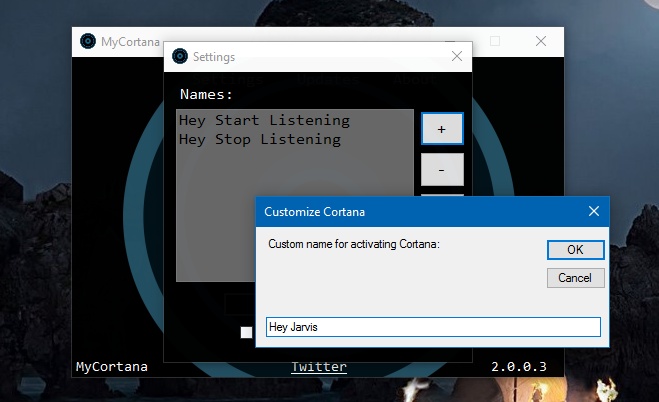
Több kifejezést is felvehet a Cortana meghívására. Miután konfigurálta az új nevet és kifejezést, minimalizálja az alkalmazást, és hagyja, hogy az a tálcán futhasson. Mostantól bármelyik új parancs használható a Cortana meghívására. Meg kell említenünk, hogy ez nem változtatja meg a Cortana nevét a keresési beállításokban.
A MyCortana nem hajtja végre felhasználói felület módosításokat, csak a háttérrendszertfunkcionális is. A keresés továbbra is úgy működik, mint korábban. Miután meghívta a Cortana-t az egyéni parancsával, menjen tovább, és kérje meg, találjon fájlt, emlékeztetőt mentsen el, vagy mondja meg az aktuális időjárást.
Downlaod MyCortana













Hozzászólások